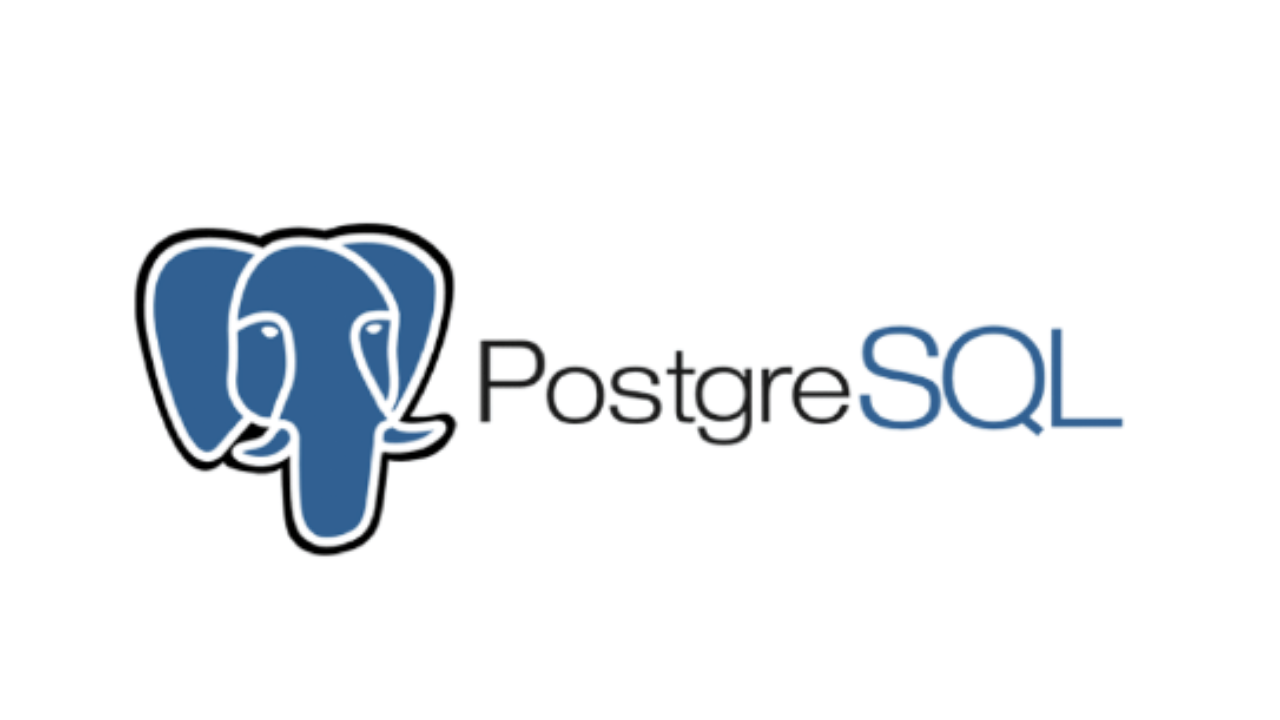PostgreSQLをMacにインストールする方法は主に以下の2パターンあります。
- インストーラを用いてインストール
- コマンドを用いてインストール
本記事ではコマンドを用いてインストールする方法をご紹介します。
※ インストーラを用いたインストール方法が知りたい方はこちらを参考にしてください。
PostgreSQLの学習はPostgreSQL徹底入門がおすすめです。
私も読んだことがある超定番の1冊なのでぜひ一度ご覧になってください!
リンク
目次
動作確認環境
macOS Monterey 12.3
インストール方法
Homebrew(macOS上で動作するパッケージ管理ツール)を使用した手順を解説します。
Homebrewがインストールされていることの確認
ターミナルにて以下のコマンドを実行します。
brew --versionHomebrewがインストールされている場合、以下のようなメッセージが表示されます。
Homebrew 3.6.20上の結果が得られなかった場合Homebrewをインストールします。
Homebrewのインストール
※ Homebrewがインストールされている場合不要です。
ターミナルにて以下のコマンドを実行します。
/bin/bash -c "$(curl -fsSL https://raw.githubusercontent.com/Homebrew/install/HEAD/install.sh)"パスワードの入力が求められたら、Mac起動時のパスワードを入力します。
PostgreSQLのインストール
ターミナルで以下のコマンドを実行します。
brew install postgresql@16※ 16の部分はインストールしたいPostgreSQLのバージョン番号を指定してください。
こちらからインストール可能なバージョンが確認できます。
インストール完了までしばらく時間がかかりますので待ちます。
インストールできたことの確認
ターミナルで以下のコマンドを実行します。
brew search postgresql以下のようにインストールしたPostgreSQLのバージョンの横に✔︎マークが付いていればインストールが成功しています。
==> Formulae
postgresql@10 postgresql@13 postgresql@16 ✔
postgresql@11 postgresql@14 qt-postgresql
postgresql@12 postgresql@15 postgrestまとめ
MacでPostgreSQLをコマンドを用いてインストールする方法をご紹介しました。
あなたの参考になれば幸いです!